오늘은 아이맥에서 에어드롭 관련 오류를 해결하는 몇 가지 방법에 대해 알아보도록 하겠습니다. 에어드롭(AirDrop) 기능은 애플 기기 간에 파일을 손쉽게 전송할 수 있는 유용한 도구인데요, 가끔 연결 실패나 ‘발견된 사람 없음’ 메시지가 나오기도 합니다. 이러한 상황에서 당황하지 않고 문제를 해결할 수 있는 방법을 차근차근 소개하겠습니다.

에어드롭 기본 설정 점검
에어드롭을 이용하기 위해서는 몇 가지 기본 설정을 확인하는 것이 중요합니다. 먼저, 아이맥에서 에어드롭 기능이 제대로 활성화되어 있는지 점검해보세요.
- 와이파이와 블루투스가 활성화되어 있는지 확인합니다.
- 에어드롭 수신 설정을 ‘모든 사람’ 또는 ‘연락처만’으로 지정합니다.
- 기기 간 거리가 약 9미터 이내인지 확인합니다.
두 기기 간의 연결이 끊기지 않도록 상대방의 화면이 켜져 있는 상태를 유지하는 것도 중요합니다. 이러한 기본적인 사항이 충족되지 않으면 에어드롭이 정상적으로 작동하지 않을 수 있습니다.
기기 재부팅 및 시스템 환경설정 점검
때때로 간단한 재부팅이 문제를 해결할 수 있습니다. 아이맥과 전송하려는 다른 애플 기기를 모두 재부팅한 후 다시 시도해 보십시오. 재부팅 방법은 다음과 같습니다.
- 아이맥의 경우: 애플 메뉴에서 ‘재시동’을 선택합니다.
- 아이폰 또는 아이패드의 경우: 전원 버튼을 길게 눌러 ‘재시동’을 선택합니다.
재부팅 후에도 문제가 지속된다면, 아이맥의 시스템 환경설정에서 ‘공유’ 메뉴를 확인해 바랍니다. 컴퓨터 이름이 한글이 아닌 영문 또는 숫자로 되어 있는지 점검해 보시기 바랍니다. 한글이 포함된 이름은 간혹 에어드롭 연결에 문제를 일으킬 수 있습니다.
네트워크 설정 초기화 및 확인
에어드롭이 작동하지 않는 이유 중 하나는 네트워크 설정에 문제가 있을 수 있습니다. 이를 해결하기 위해서는 다음 단계를 따라 해보시기 바랍니다.
- 아이맥에서 ‘시스템 환경설정’ > ‘네트워크’로 이동합니다.
- 고급 옵션에서 네트워크 기록을 삭제합니다.
- 아이폰이나 아이패드의 경우, ‘설정’ > ‘일반’ > ‘재설정’ > ‘네트워크 설정 재설정’을 선택합니다.
네트워크 설정을 초기화하면 저장된 Wi-Fi 비밀번호가 삭제될 수 있으니 미리 메모해 두는 것이 좋습니다.
블루투스 모듈 재설정하기
에어드롭 문제가 블루투스와 관련이 있을 수 있습니다. 블루투스 모듈을 재설정하면 문제를 해결할 수 있는데요, 다음 방법을 따라 해 보세요.
- 키보드에서 ‘Option + Shift’를 누른 채로 블루투스 아이콘을 클릭합니다.
- ‘디버그’를 선택한 후 ‘블루투스 모듈 재설정’을 선택합니다.
- 지침에 따라 진행합니다.
이러한 과정이 끝난 후 맥과 아이폰이나 아이패드 간의 에어드롭 기능을 다시 시도해 보십시오. 재설정 후에는 블루투스 장치가 재연결될 수 있으므로 주의 깊게 점검해 주세요.
iCloud 로그아웃 및 로그인을 통한 해결
때로는 iCloud와 관련된 문제가 있을 수 있습니다. iCloud에서 로그아웃한 후 다시 로그인하면 연결 문제가 해결될 수 있습니다. 방법은 다음과 같습니다.
- 아이맥의 경우: ‘시스템 환경설정’ > ‘Apple ID’에서 로그아웃합니다.
- 로그아웃 후 기기를 재부팅합니다.
- 다시 iCloud에 로그인합니다.
이 후 다시 에어드롭을 시도해 보세요. 이러한 단계를 통해 에어드롭 오류가 상당수 해결될 수 있습니다.
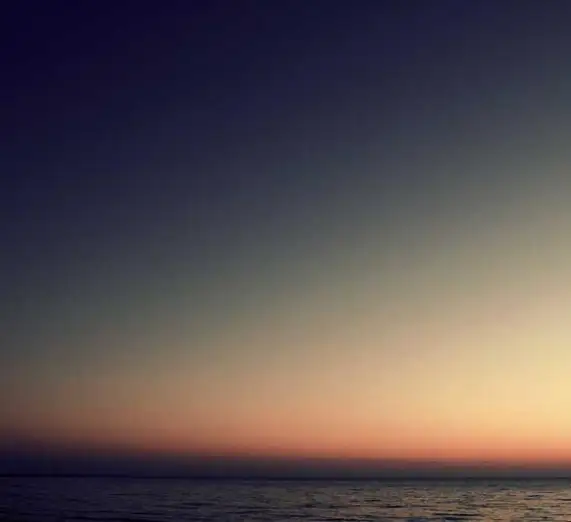
마무리하며
아이맥에서 에어드롭 오류를 해결하는 방법을 살펴보았습니다. 간단한 설정 점검부터 기기 재부팅, 블루투스 모듈 재설정까지 다양한 방법을 통해 문제를 해결할 수 있습니다. 만약 이 모든 방법을 시도했음에도 불구하고 문제가 해결되지 않는다면, 애플 기술 지원에 문의하여 추가적인 도움을 받을 것을 추천드립니다.
에어드롭 기능은 파일 전송을 간편하게 해주는 아주 유용한 도구입니다. 따라서 일상에서 자주 활용할 수 있도록 문제가 발생했을 때 적절한 해결 방법을 알고 있는 것이 중요합니다. 앞으로도 이 기능을 자유롭게 사용하시길 바랍니다!
자주 찾는 질문 Q&A
아이맥에서 에어드롭이 작동하지 않는 이유는 무엇인가요?
에어드롭이 작동하지 않는 원인은 여러 가지가 있을 수 있습니다. 가장 흔한 문제는 와이파이와 블루투스 설정이 비활성화되어 있거나, 수신 설정이 잘못되어 있는 경우입니다. 또한 두 기기 사이의 거리나 연결 상태도 점검해 보셔야 합니다.
에어드롭 문제를 해결하기 위해 어떤 조치를 취해야 하나요?
문제를 해결하기 위해서는 먼저 기기를 재부팅하고, 시스템 환경설정에서 공유 메뉴를 확인하는 것이 좋습니다. 만약 문제가 계속된다면 네트워크 설정을 초기화하거나 블루투스 모듈을 재설정해 보세요. 이러한 조치가 효과적일 수 있습니다.